-
![]()
Lionel
Lionel est passionné de technologie informatique, il fait partie de l'équipe EaseUS depuis 8 ans, spécialisé dans le domaine de la récupération de données, de la gestion de partition, de la sauvegarde de données.…Lire la suite -
![]()
Nathalie
Nathalie est une rédactrice chez EaseUS depuis mars 2015. Elle est passionée d'informatique, ses articles parlent surtout de récupération et de sauvegarde de données, elle aime aussi faire des vidéos! Si vous avez des propositions d'articles à elle soumettre, vous pouvez lui contacter par Facebook ou Twitter, à bientôt!…Lire la suite -
![]()
Mélanie
Mélanie est une rédactrice qui vient de rejoindre EaseUS. Elle est passionnée d'informatique et ses articles portent principalement sur la sauvegarde des données et le partitionnement des disques.…Lire la suite -
![]()
Arnaud
Arnaud est spécialisé dans le domaine de la récupération de données, de la gestion de partition, de la sauvegarde de données.…Lire la suite -
![]()
Soleil
Soleil est passionnée d'informatique et a étudié et réalisé des produits. Elle fait partie de l'équipe d'EaseUS depuis 5 ans et se concentre sur la récupération des données, la gestion des partitions et la sauvegarde des données.…Lire la suite -
![]()
Flavie
Flavie est une rédactrice qui vient de rejoindre EaseUS. Elle est passionnée d'informatique et ses articles portent principalement sur la sauvegarde des données et le partitionnement des disques.…Lire la suite -
![]()
Aveline
Aveline est une nouvelle rédactrice chez EaseUS. Elle est une passionnée de technologie. Ses articles se concentrent principalement sur la récupération de données et les outils multimédias, domaines dans lesquels elle apporte son expertise approfondie.…Lire la suite
Sommaire
0 Vues |
0 min lecture
L'un des problèmes de l'enregistrement vidéo est que, parfois, on finit par capturer des clips de qualité médiocre. De tels problèmes peuvent se produire même avec certains vidéastes de niveau professionnel, et ils sont courants un peu partout. Heureusement, il existe des applications de montage vidéo pour vous aider à améliorer la qualité de vos vidéos en post-production.
Ces applications d'amélioration vidéo utilisent leurs algorithmes intégrés pour améliorer la qualité de vos vidéos. Ces algorithmes ont appris à améliorer les vidéos en analysant des centaines de milliers de vidéos. Avec ces applications de montage vidéo expérimentées dans votre arsenal, vous pouvez pratiquement transformer n'importe quelle vidéo de faible qualité en une vidéo attrayante pour tout le monde.
Comment améliorer la qualité d'une vidéo:
Partie 1. Top 5 des améliorations vidéo GIF gratuites en ligne
Je vais maintenant vous présenter les cinq meilleurs améliorateurs de vidéo en ligne.
Top 1. EZGIF
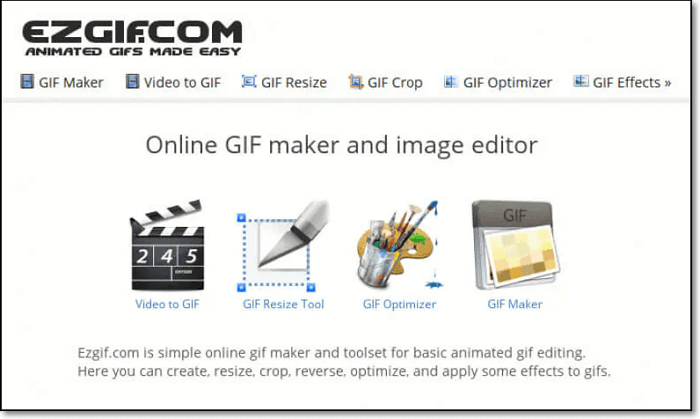
EZGIF est une application web qui vous permet de créer, d'éditer et d'améliorer la qualité de vos vidéos GIF animées. Comme il s'agit d'un outil en ligne, vous n'avez pas besoin de le télécharger ni de l'installer sur votre ordinateur. Vous pouvez l'utiliser à partir de n'importe quel navigateur web disponible sur votre machine.
Lorsque vous accédez à l'outil, vous découvrez qu'il vous permet de créer de nouveaux GIF et d'appliquer plusieurs actions d'édition à vos vidéos GIF existantes. Il vous permet de recadrer, redimensionner, ajouter des effets et même optimiser vos GIF.
Top 2. Online Image Editor
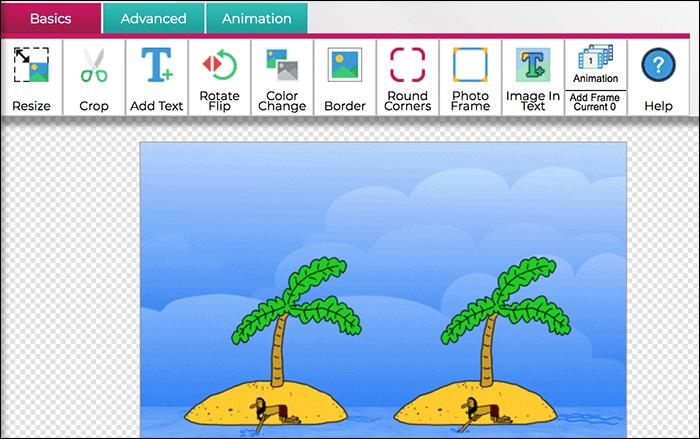
Online Image Editor est un éditeur de photos générique, mais il vous aide également à éditer et à améliorer vos vidéos GIF. Une fois que vous avez accédé au site et que vous avez téléchargé votre vidéo GIF, vous pouvez commencer à l'éditer avec les nombreux outils disponibles sur votre écran.
En cas de problème avec votre GIF, vous pouvez le redimensionner pour le rendre plus petit, le recadrer pour supprimer les parties non désirées, et même le retourner s'il n'est pas dans la bonne orientation. Il est également possible d'ajouter une bordure si votre vidéo GIF ne l'a pas.
Top 3. Free Tool Online
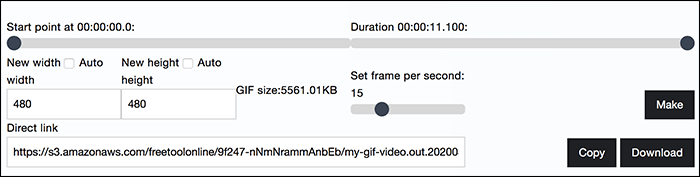
Free Tool Online devrait vous aider à résoudre les problèmes liés aux dimensions de votre vidéo GIF. Si votre GIF est trop petit ou trop grand, vous pouvez le faire redimensionner en utilisant la fonction de redimensionnement facile à utiliser de l'outil. Vous pouvez spécifier manuellement les nouvelles dimensions de votre fichier, et celles-ci seront appliquées par l'outil pour vous.
Si votre GIF est beaucoup trop rapide, vous pouvez contrôler les images par seconde de votre fichier en utilisant l'outil. Enfin, lorsque vous avez terminé, vous pouvez soit obtenir son lien direct, soit télécharger une copie hors ligne pour votre ordinateur.
Top 4. GIFmagic
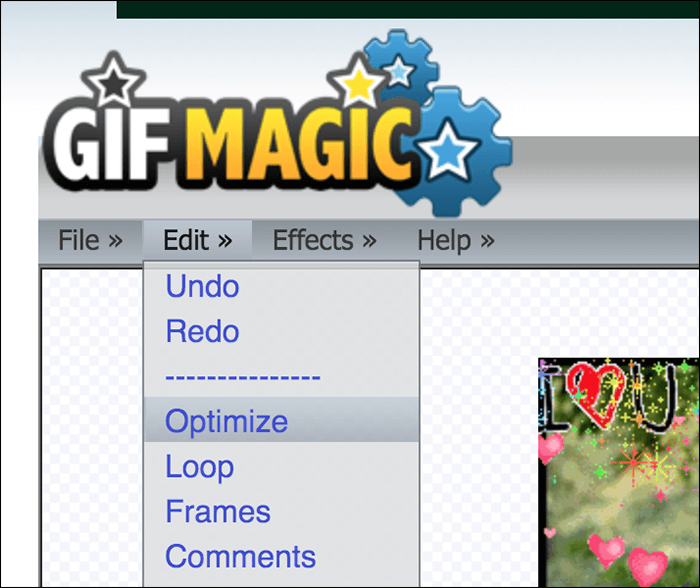
GIFmagic est plutôt une version en ligne de Photoshop mais pour régler les problèmes liés à vos vidéos GIF. Une fois que vous aurez téléchargé votre GIF sur le site, celui-ci vous proposera une barre d'outils avec diverses options à appliquer à votre vidéo et à la corriger.
Si l'optimisation de votre GIF pose un problème, vous pouvez le résoudre en cliquant sur le menu Édition et en choisissant Optimiser. De même, si votre GIF contient des contenus supplémentaires, vous pouvez les supprimer en recadrant votre vidéo GIF. Dans l'ensemble, il s'agit d'un excellent outil pour corriger et améliorer vos vidéos GIF.
Top 5. Gifntext
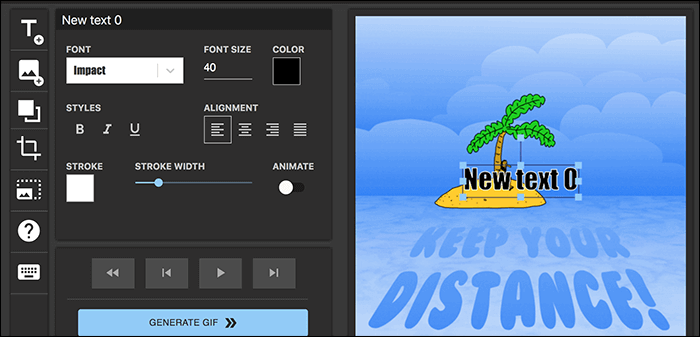
Gifntext est un outil en ligne avancé qui vous aide à corriger et à améliorer vos vidéos GIF de différentes manières. Il dispose d'un menu de paramètres qui contient plusieurs options permettant de corriger différentes parties de votre vidéo GIF et d'améliorer sa qualité.
Il fonctionne comme Photoshop à bien des égards et vous permet de créer et d'utiliser des calques dans vos vidéos GIF. Ces calques permettent de s'assurer que vous n'améliorez que les parties que vous voulez dans votre vidéo sans interférer avec d'autres éléments. Il est fourni avec une série de raccourcis clavier pour vous aider à accomplir rapidement vos tâches.
Partie 2. Top 5 applications pour améliorer la qualité d'une vidéo
Je vais maintenant vous présenter les cinq principaux logiciels pour améliorer la qualité d'une vidéo.
Top 1. EaseUS Video Editor
L'une des nombreuses raisons pour lesquelles EaseUS Video Editor se classe en première position dans la liste est due à toutes les fonctionnalités qu'il offre. L'application est livrée avec un certain nombre de fonctions qui vous aideront à produire certaines des vidéos de haute qualité sur votre ordinateur. Ce logiciel montage gratuit sans filigrane est fournie avec tous les outils d'édition vidéo dont vous pourriez avoir besoin pour améliorer et éditer vos vidéos.
Pour améliorer la qualité de vos vidéos, l'application dispose de plusieurs fonctions qui vous aideront à le faire. Il y a une fonction qui vous permet de modifier les paramètres de couleur de votre vidéo, et une autre qui permet de corriger les bruits audio dans votre vidéo.
Fonctionnalités de l'application :
- Ajustements multiples des couleurs pour corriger les vidéos de faible qualité
- Options de réglage du son pour régler les niveaux sonores bruyants
- Option de rotation pour fixer les vidéos de portraits
- Recadrez les parties non désirées de vos vidéos
- Découpez vos vidéos
- Supprimer entièrement l'audio de vos vidéos
- Convivialité et facilité d'utilisation pour les débutants
Contrairement à d'autres applications de montage vidéo professionnelles, EaseUS Video Editor ne nécessite qu'un minimum de configuration informatique pour fonctionner. Si vous pouvez exécuter la plupart des autres applications essentielles sur votre machine, vous pouvez également exécuter EaseUS Video Editor.
Comment améliorer la netteté d'une vidéo avec EaseUS Video Editor :
L'utilisation de l'application est extrêmement simple et voici les étapes à suivre pour améliorer la netteté d'une vidéo avec EaseUS Video Editor.
L'utilisation de l'application est extrêmement simple et voici les étapes à suivre pour améliorer la netteté d'une vidéo avec elle.
Étape 1. Téléchargez et installez EaseUS Video Editor sur votre ordinateur. Ensuite, ouvrez l'application et choisissez un format d'image qui convient à votre vidéo.
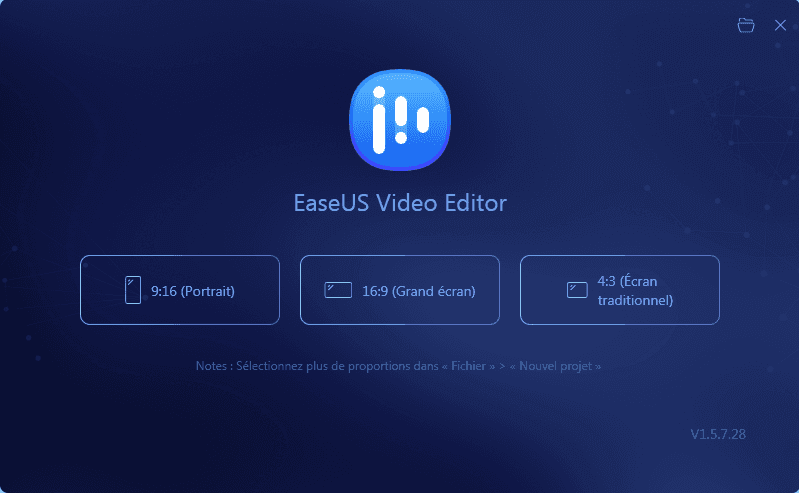
Étape 2. Introduisez votre vidéo dans l'application en cliquant sur "Importer" et en sélectionnant "Importer fichier". Ajoutez-la ensuite à la timeline en cliquant sur le bouton droit de la souris et en sélectionnant "Ajouter au projet".
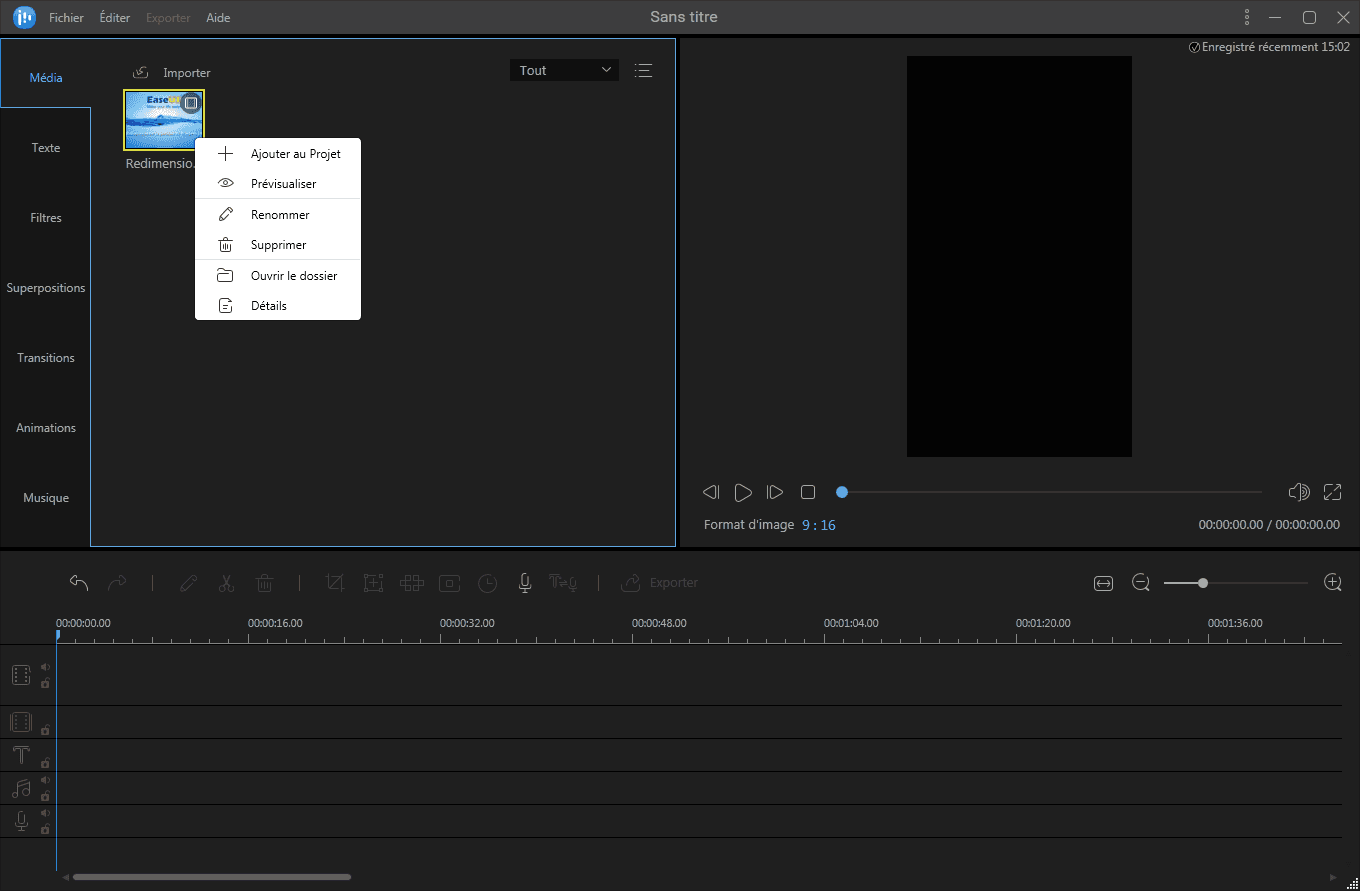
Étape 3. Commence maintenant le processus d'amélioration de la vidéo. La plupart des vidéos basse résolution présentent des problèmes de couleur, qui peuvent être résolus en ajustant les niveaux de couleur. Faites un clic droit sur votre vidéo dans la timeline et sélectionnez "Edit". Vous devriez alors pouvoir ajuster les différents niveaux de couleur de votre vidéo.
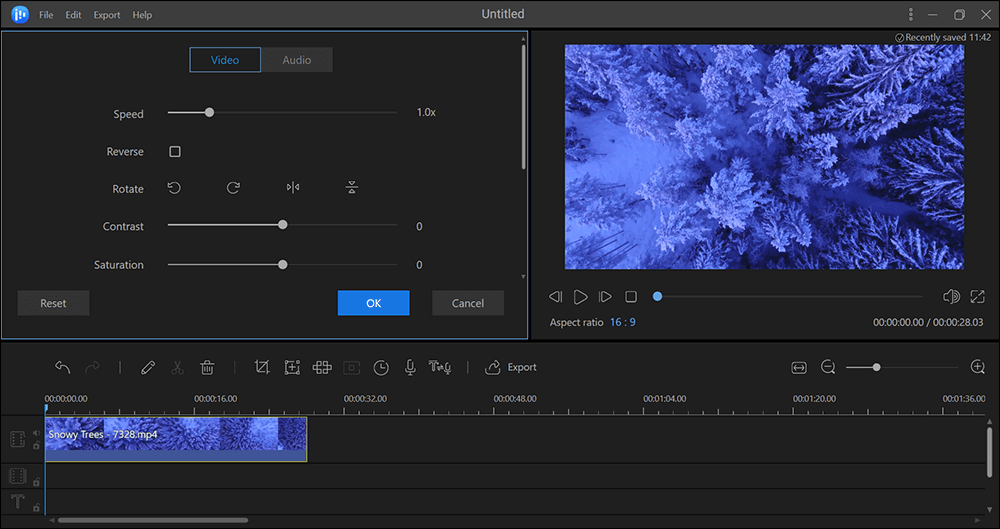
Étape4. Vous pouvez également réparer la partie audio de votre fichier. Lorsque vous avez terminé les ajustements de couleurs, cliquez sur l'onglet "Audio" et utilisez les options appropriées pour ajuster les niveaux audio de votre vidéo.
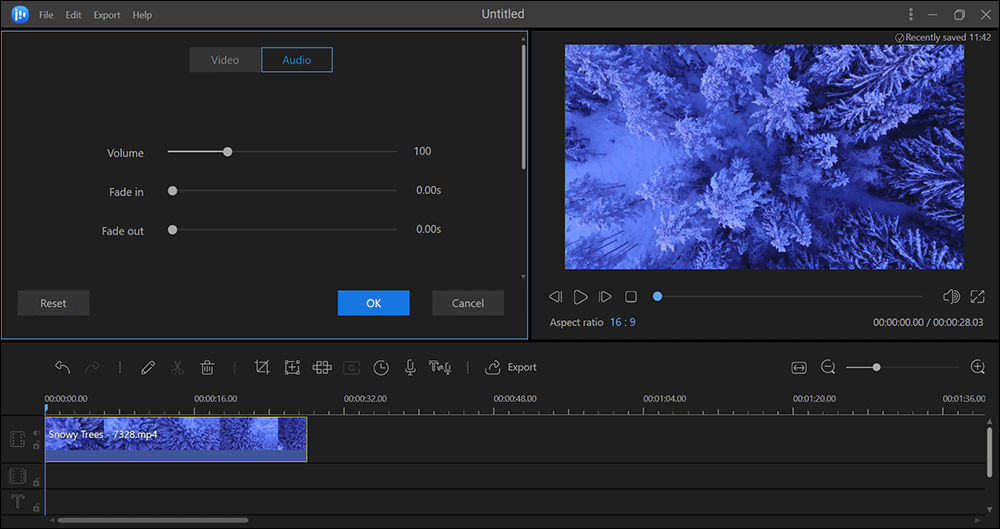
Étape 5.Si votre vidéo comporte des parties indésirables dont vous ne voulez pas, vous pouvez les supprimer en cliquant sur l'outil de recadrage.
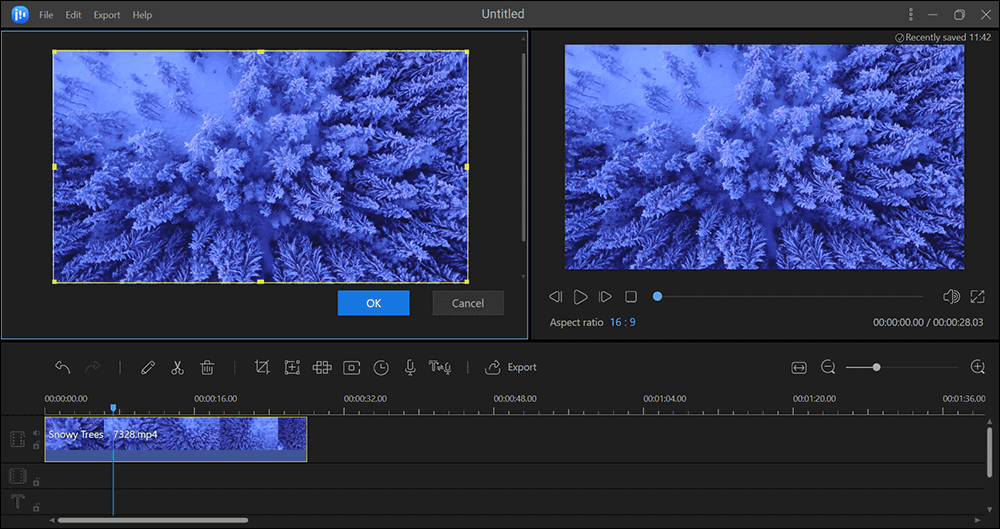
Étape 6. Si l'audio est trop bruyant dans votre vidéo, cliquez avec le bouton droit de la souris sur la vidéo et sélectionnez "Détachement audio". Ensuite, supprimez l'audio détaché et ajoutez votre narration vocale.
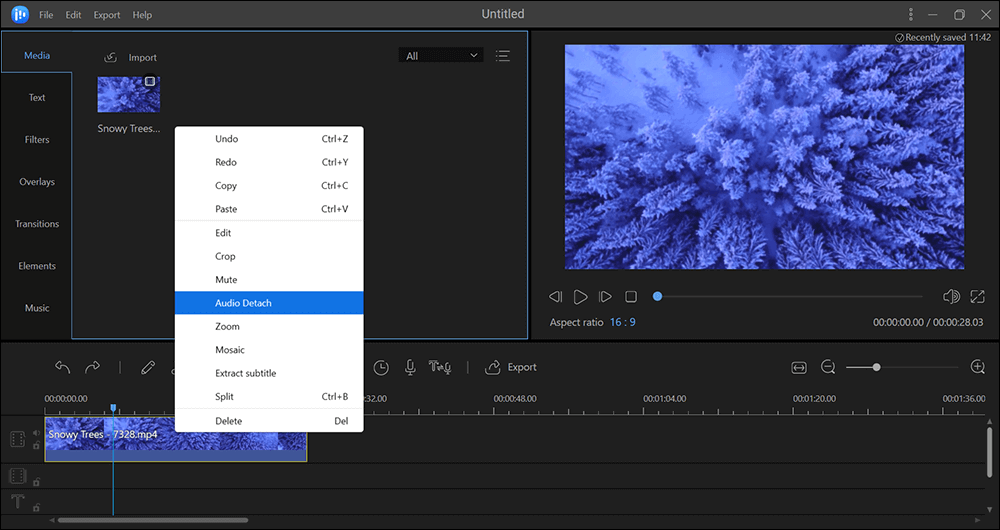
Top 2. Pinnacle Studio
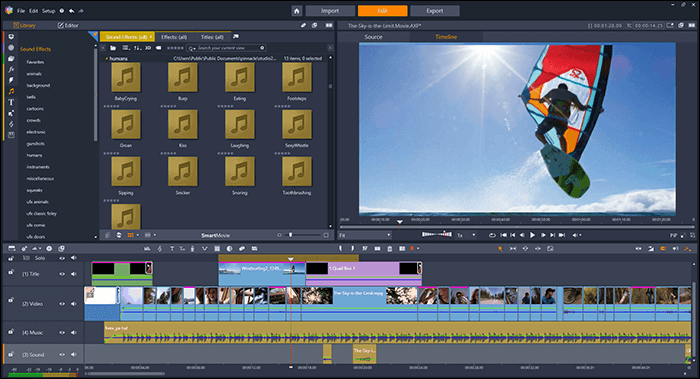
Pinnacle Studio est utilisé depuis longtemps pour le montage et l'amélioration de la qualité des vidéos. Si vos vidéos sont vraiment de mauvaise qualité, cette application peut les transformer en vidéos de bonne qualité en un rien de temps. L'application est préchargée avec toutes les fonctionnalités de base et avancées pour vous aider à améliorer vos vidéos.
Comme il s'agit d'une application payante, vous ne voudrez l'utiliser que si vous prévoyez de monter un grand nombre de vidéos. Une fois que vous l'aurez achetée, vous pourrez alors améliorer le tremblement de vos vidéos, modifier la vitesse de vos vidéos et régler les problèmes liés à l'audio.
Top 3. Video editor for Windows 10
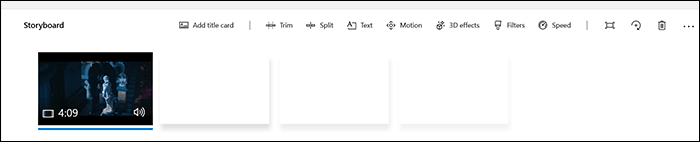
Beaucoup d'utilisateurs ne savent pas que votre ordinateur Windows 10 est livré avec une application de montage vidéo. Bien qu'elle ne dispose pas de tous les outils avancés pour éditer et améliorer vos vidéos, elle peut très certainement résoudre de nombreux problèmes mineurs avec vos vidéos.
Vous pouvez l'utiliser pour découper vos vidéos, diviser la vidéo en plusieurs clips si certaines parties sont de mauvaise qualité, et ajouter divers effets de mouvement, afin que votre vidéo ne soit pas aussi mauvaise. Vous pouvez même appliquer des filtres et modifier la vitesse de votre vidéo si cela permet de les améliorer.
Top 4. Avidemux
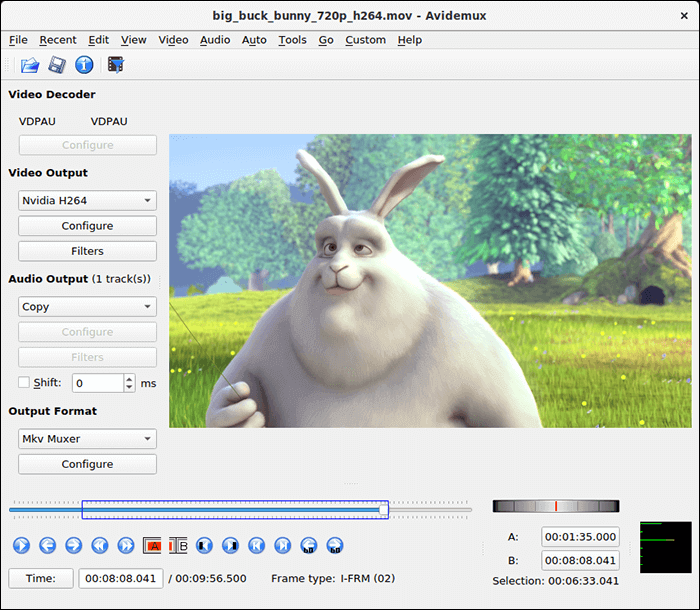
Avidemux est une application open-source qui comporte de nombreuses fonctionnalités que vous ne verrez que dans les applications de montage vidéo premium. C'est une excellente application d'amélioration vidéo car elle est préchargée avec des options comme la division de vos vidéos, la fusion de vos vidéos, la suppression des parties non désirées de vos vidéos et l'encodage de vos vidéos.
Il est également doté d'une fonction de réglage audio pour vous aider à résoudre les problèmes liés à l'audio de votre fichier vidéo.
Top 5. iMovie
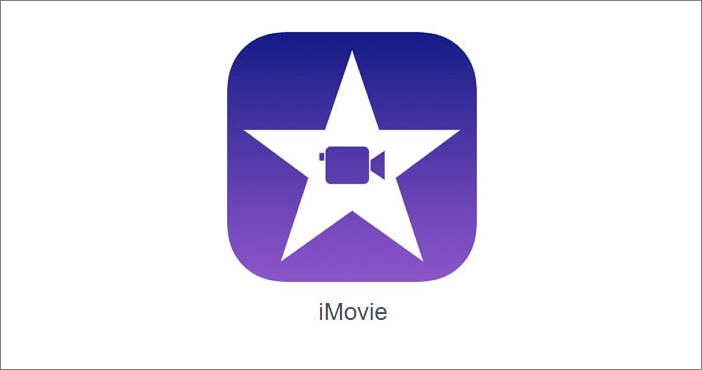
La plupart des applications de montage vidéo sont adaptées aux utilisateurs de Windows. Toutefois, cela ne signifie pas que vous n'avez rien à disposition pour améliorer les vidéos sur un Mac. Il existe une superbe application appelée iMovie pour vous aider à éditer et à améliorer les fichiers vidéo sur votre ordinateur Mac.
Il s'agit d'une application gratuite qui vous permet de modifier vos vidéos pour les recadrer, ajuster les niveaux de couleur, modifier la balance des blancs et stabiliser vos vidéos bancales. Il s'agit d'une application conviviale qui ne nécessite pas beaucoup d'apprentissage.
Conclusion
Si vous trouvez que vos vidéos n'ont pas été enregistrées dans la qualité que vous attendiez, vous pouvez essayer d'utiliser certaines des applications d'amélioration de la vidéo mentionnées ci-dessus et voir si elles contribuent à améliorer la qualité de vos vidéos. Il est fort probable qu'elles vous y aideront et que vous aurez ainsi des vidéos de bonne qualité, voire de la meilleure qualité.
Autres questions posées
1. Comment améliorer la netteté d'une vidéo ?
Vous pouvez améliorer la netteté de vos vidéos à l'aide de nombreuses applications disponibles, telles que EaseUS Video Editor.
2. Comment enlever le flou d'une vidéo ?
Vous pouvez enlever le flou d'une vidéo et améliorer la résolution de vos vidéos en utilisant de nombreuses applications gratuites et payantes disponibles sur le marché.
3. Comment supprimer un filigrane d'une vidéo gratuitement ?
Vous pouvez supprimer le filigrane d'une vidéo gratuitement en utilisant l'une des nombreuses applications de montage vidéo disponibles sur l'internet.
4. Existe-t-il une application pour changer la qualité d'une vidéo ?
Oui, il existe une application pour améliorer et changer la qualité d'une vidéo, appelée EaseUS Video Editor.


